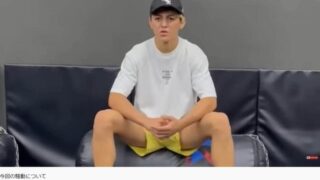グラフィックカード、安い買い物ではありません。だからこそ、その力は最大限発揮してほしい。
最高のパフォーマンスを出し、カードを長持ちさせるには、それ相応のケアと注意が必要です。カードのメンテナンスは、メーカー・モデル問わず基本は同じ。カードとGPUのことをちょっと気にかけておくだけでも違います。
気にかけるべきポイントをまとめてみました。
冷やす! 冷やす! 冷やす!

まずできることは、わかりやすくて物理的、冷やすこと。熱が大敵ですから。
カードができる限り涼しく、その涼やかな状態を長く保てるよう工夫しましょう。
【まず知ること】
そもそもどれくらいヒートアップしているのか。説明書でも適温を確認できますが、無料ツール(HWiNFO、NZXT CAM)で現状を確認するのもあり。
【空間を確保する】
空気が循環できるスペースがカード周りに十分に取れているかをチェック。自分でPCを組む人は要確認。完成品パソコンを購入する場合は、ここはクリアされているはず。
【パソコンを置く場所、パソコンケース内も重要】
グラフィックカード周辺だけでなく、ケース全体の見直しも必要です。熱を外に逃し、冷たい空気を取り入れ循環させるにはケース内にも適切なスペースが必要。
PC自体の置き場所も、風通しがよく日陰になる場所に置くの理想。光がカンカンに当たる窓際は避けましょう。
【冷却システムをアプデ】
設置場所やケース内の空気循環スペースも十分にあるけど、もっと何かしたい!という人は、冷却システムをアップデートする手があります。
既存システムのファンの回転数を上げる。GPUに特化した冷却システムを追加する。ケース全体の冷却システムのアプデを検討するetc…。冷却にコミットしようと思えば、できることはいろいろあります。
ドライバの見直し

スマートフォン、ゲーム機、グラフィックカード、なんだってソフトウェアはきちんとアップデートされているのが理想です。
グラフィックカードのドライバも最新版にアプデされていれば、性能や効率性は上がり、バグ発生リスクは下がります。
ドライバを最新版に保つ最もらくちんな方法は、使っているGPUメーカー(たいていAMDかNvidiaでしょうが)が提供する公式ユーティリティを使うこと。AMDなら「AMD Software Adrenalin Edition」、Nvidiaなら「GeForce Experience」があります。
これらのユーティリティツールは、ドライバアプデができていない場合アラート表示もしてくれます。また、ドライバのダウンロードに加えて、スクショ共有、グラフィックカード診断、特定ゲームへの最適化などさまざまな機能も提供してくれます。
全部自分でやりたい!という人は、公式(AMD、Nvidia)からドライバを直接ダウンロードも可能。
そもそも、使ってるカードなんだっけ?という人は、スタート画面>タスクマネージャーから性能・GPUをチェック。
ボトルネックを潰していく

グラフィックカードはいいやつなのになぁ…という人は、そことタッグを組んで使う他のパーツにも注目。足を引っ張っているものがないか確認してみましょう。
タスクマネージャーの性能タブで、ゲームプレイ中の各所の動きが確認できます。グラフィックカードに余力があるのに、CPUやメモリが最大値に達していたらそれが弱点かもしれません。グラフィックカードだけ最高位でも最大限の力を発揮するのは無理…。
予算に余裕があれば、弱点となっているパーツをアプデ。現状でなんとかしたいなら、CPUのオーバークロックを検討するか、ゲーム中は余計なものは終了し、CPUを無駄遣いしないようにするか。
細かい設定のチューニング

グラフィックカードには、あれこれいじれる設定があります。特に性能が高いものは、いじれる設定も多い。
グラフィックカード・GPUメーカーが提供するソフトウェアの設定を眺めてみたら、パフォーマンス向上の鍵が落ちているかも。オーバークロックできちゃうかも。
Windowsには、ゲームモードやハードウェア・アクセラレーションの設定があるので、ゲーマーはここでゲーム最適化可。
その他、細かいチューニングは使用しているグラフィックカード次第。例えば先述のNvidia GeForce Experienceなら、自動チューニングを有効にしておくと、ソフトウェアがGPUを最大限引きだしてくれます(オーバークロック含む)。
ゲームの話になりますが、画質やリフレッシュレートなどゲームにもそれぞれ設定あり。AMDなら「FidelityFX Super Resolution」、Nvidiaなら「Deep Learning Super Sampling」の機能を見てみると、AIが性能アップの手助けをしてくれます。